一、准备
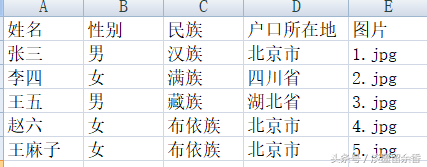
excel保存好,我这命名为“数据库”
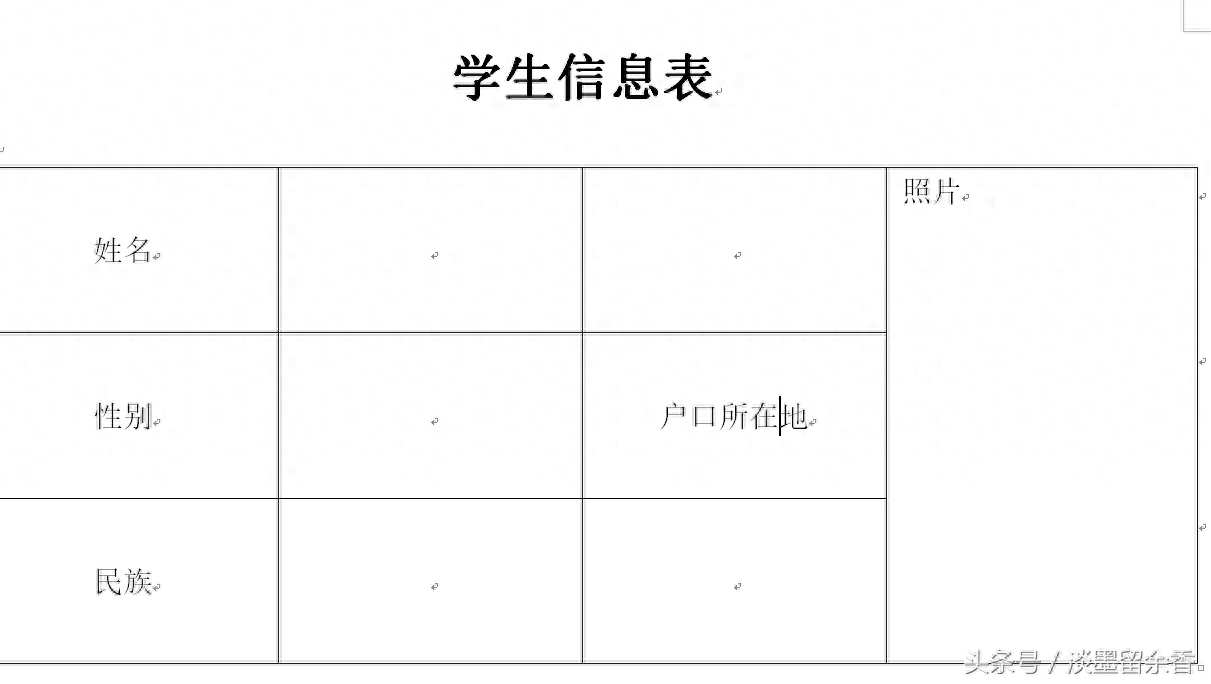
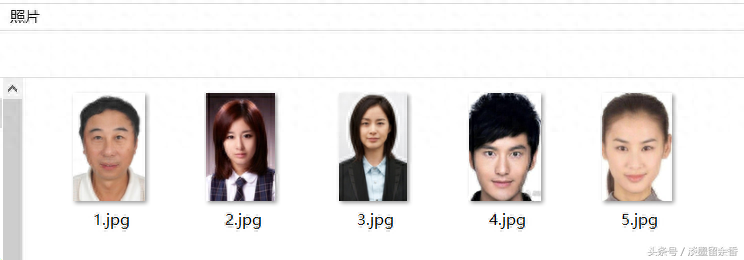
注意:excel中照片名字可以是照片的名字。
二、基本步骤
1、打开word文档,点邮件标签—开始邮件合并—分步向导—-右侧的信函–正在启用文档–使用当前文档—下一步选取收件人—浏览–
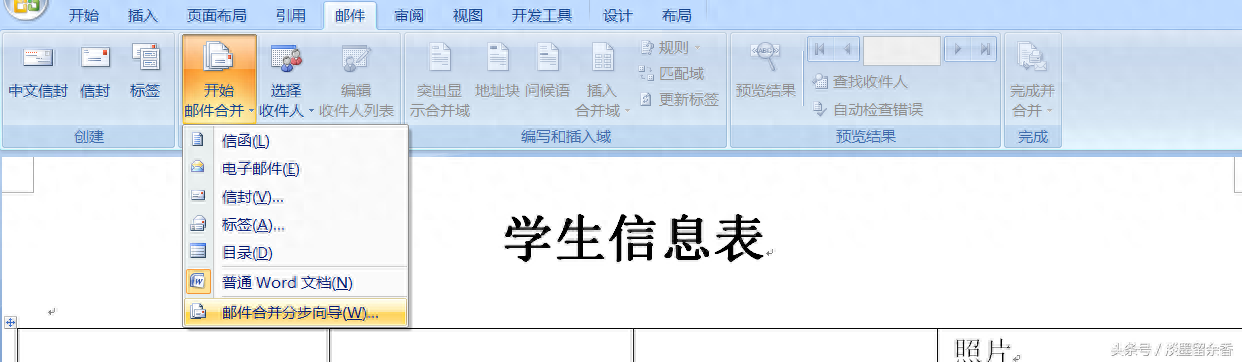
找到”“数据库”–打开
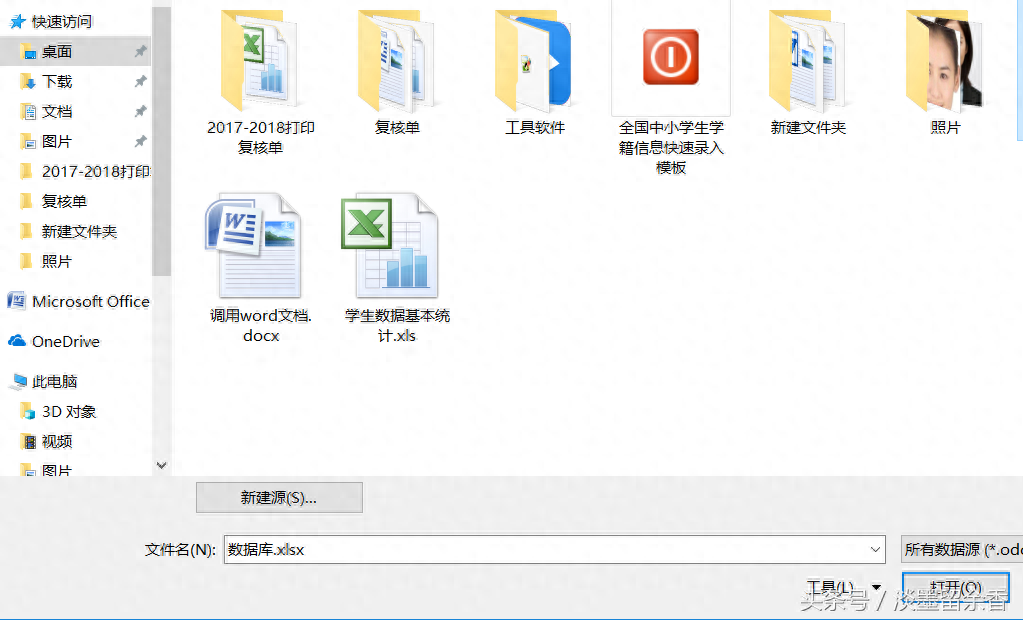
点确定(如果表格数据没在,这要选对)—确定
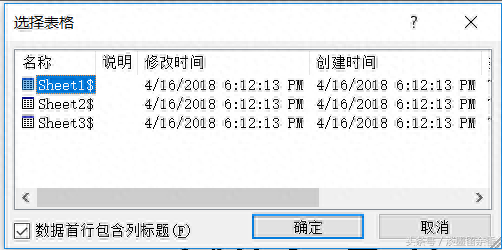
点“下一步撰写信函
选中要插入数据的表格–其他项目–
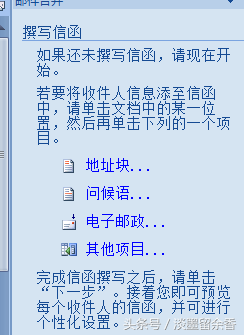
如我在调入姓名,单击鼠标,其他项目–姓名项–插入或也可点邮件–插入合并域–姓名
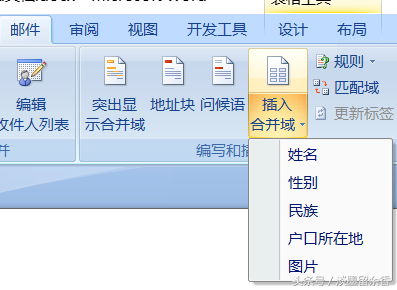
其他各项以此类推。
下面看怎样调入照片
1、单击”照片框,—插入—文档部件–域
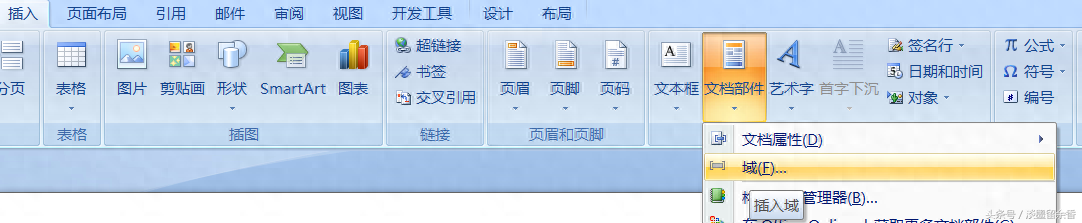
2、看下图,按1 2 3选择输入(1是函数,2是照片所在目录 3 我这随便输的,一会改)–然后点“确定

然后在图片处,按住alt+f9

选中我们刚才说要改的 xxx —点”邮件—插入合并域–选择“图片 ”
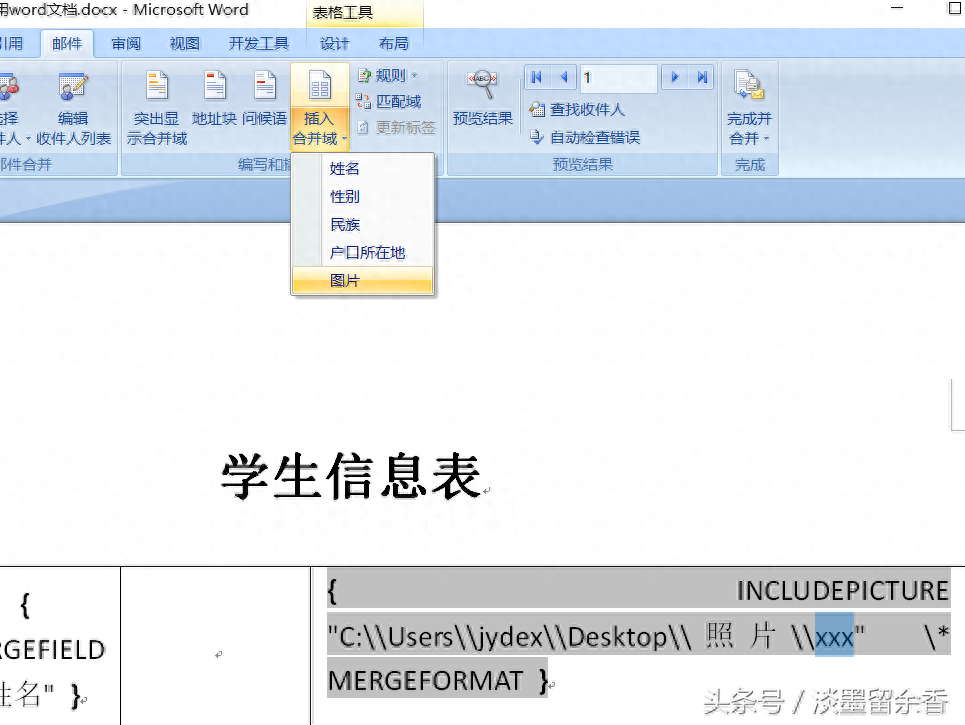
看,内容变了
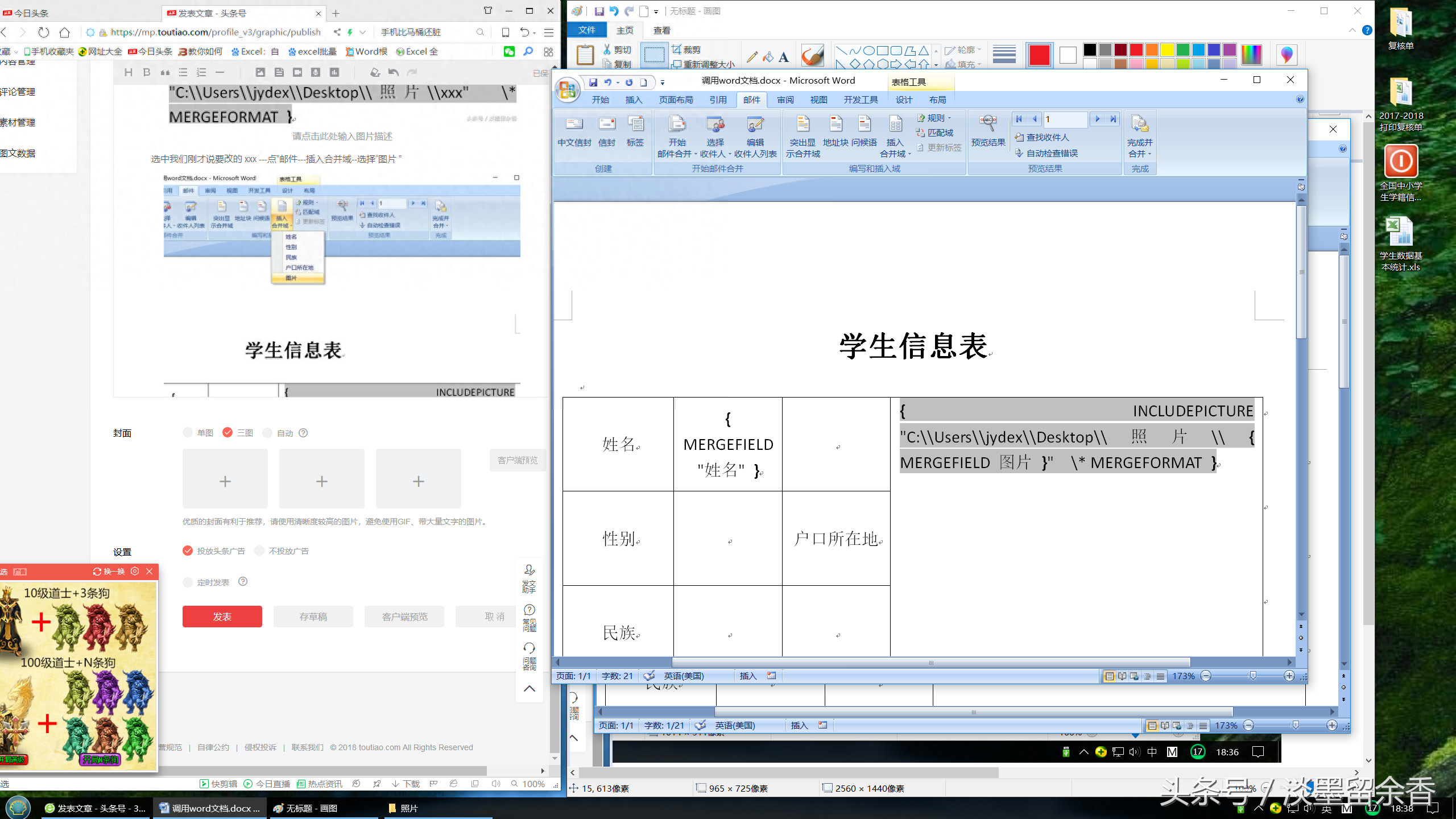
然后按alt+F9, 然后按f9 ,看看有什么变化吗?

适当调整大小即可
然后点“邮件—完成合并—–编辑单个文档(其他的自己去尝试)
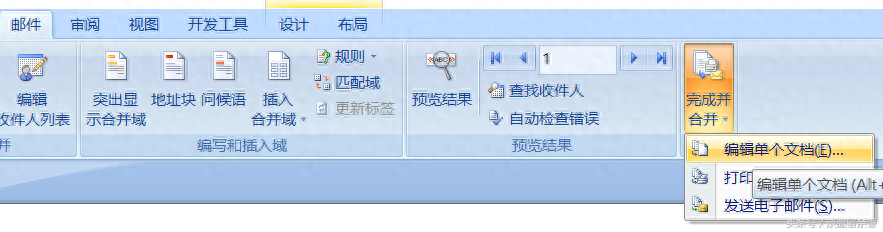
选择,然后点确定,我点确定
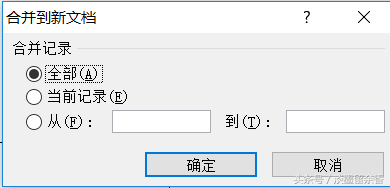
自动制作了一个信函的文档,里面照片都是一个人,这是后,我们按ctrl+a 然后按F9 全部照片刷新完毕。

大功告成
如果你有什么新想法,关注我下给我发私信,我会具体解释!
———END———
限 时 特 惠: 本站每日持续更新海量各大内部创业教程,永久会员只需99元,全站资源免费下载 点击查看详情
站 长 微 信: hs105011
声明:本站所有文章,如无特殊说明或标注,均为本站原创发布。任何个人或组织,在未征得本站同意时,禁止复制、盗用、采集、发布本站内容到任何网站、书籍等各类媒体平台。如若本站内容侵犯了原著者的合法权益,可联系我们进行处理。



